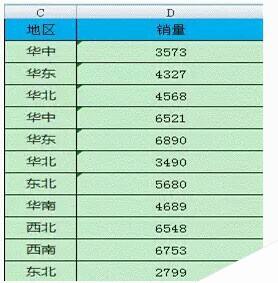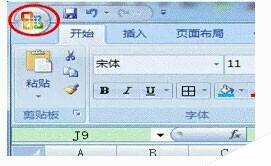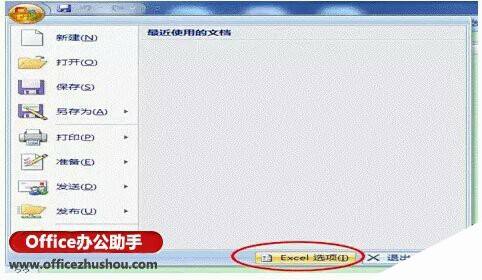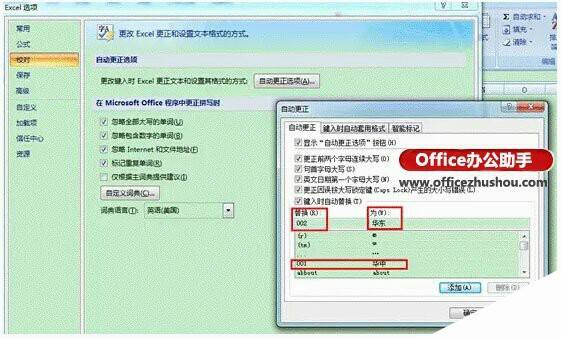Office自动更正:用数字代替常用文本的输入,解放你的双手
办公教程导读
收集整理了【Office自动更正:用数字代替常用文本的输入,解放你的双手】办公软件教程,小编现在分享给大家,供广大互联网技能从业者学习和参考。文章包含552字,纯文字阅读大概需要1分钟。
办公教程内容图文
图1
图2的等级分为好多类,想没想过用一个简单的数字替代这些等级的输入?
图2
有人会说可以用“数据有效性”做下拉列表选择。“数据有效性”是一种方法,但是只限于EXCEL文件选定的区域,而用自动替换功能能够涵盖所有的OFFICE文件。
本文以EXCEL 2007为例,同样适用于WORD、PPT等软件。
操作步骤:
1、点击excel开始菜单
2、点击菜单下的“excel选项”按钮
excel2010、excel2013和excel2016版本对应的是“文件”—“选项”
3、点击“校对”按钮下的“自动更正选项”
4、完成数据校对的输入,例如:输入:001替代华中,002替代华东,以此类推
5、输入标签后点击“添加”—“确认”按钮完成操作。
6、大功告成!在今后的输入中,只要输入数字代码就会自动替换为文本内容,减少键盘敲击次数,提高工作效率。
特别提醒
如下图的“键入时自动替换”,默认的是前边勾选,键入自动替换,如果暂时想取消可以在前边的方框中取消勾选
办公教程总结
以上是为您收集整理的【Office自动更正:用数字代替常用文本的输入,解放你的双手】办公软件教程的全部内容,希望文章能够帮你了解办公软件教程Office自动更正:用数字代替常用文本的输入,解放你的双手。
如果觉得办公软件教程内容还不错,欢迎将网站推荐给好友。